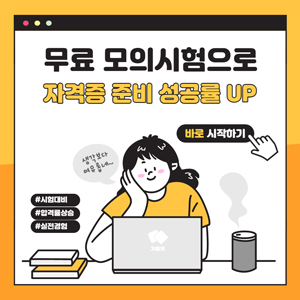아래의 워크시트에서 [D1] 셀에 숫자를 입력한 후 [오류 추적 단추]가 표시되었다. 다음 중 아래의 오류 표시에 대한 설명으…
문제풀이 모드
0
정답률 : -
아래의 워크시트에서 [D1] 셀에 숫자를 입력한 후 [오류 추적 단추]가 표시되었다. 다음 중 아래의 오류 표시에 대한 설명으로 옳지 않은 것은?
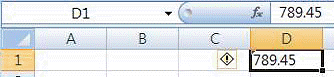
오류 검사 규칙으로 '오류를 반환하는 수식이 있는 셀'이 선택되어 있는 경우 그림과 같이 셀 왼쪽에 [오류 추적 단추]가 나타난다.
숫자를 셀에 입력한 후 텍스트로 서식을 지정한 경우에 나타난다.
[오류 추적 단추]를 눌러 나타난 메뉴 중 [숫자로 변환]을 클릭하면 오류 표시가 사라지고 숫자로 정상 입력된다.
텍스트로 서식이 지정된 셀에 숫자를 입력하는 경우 오류 표시기가 나타난다.
채점하기